이번 시간에는 마이크로소프트사의 Windows 11 기본 브라우저인 엣지에서 언제나 InPrivate로 실행되는 방법에 대해 알아보도록 하겠습니다.
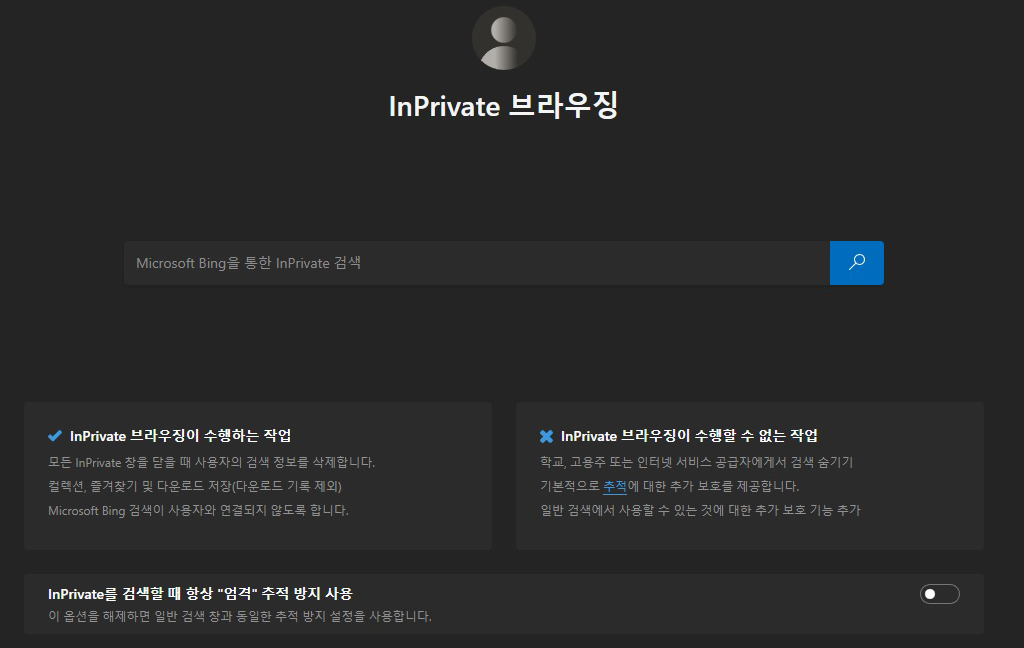
위 이미지처럼 엣지를 실행을 하면 InPrivate 브라우징이라고 실행이 되는 방법입니다.
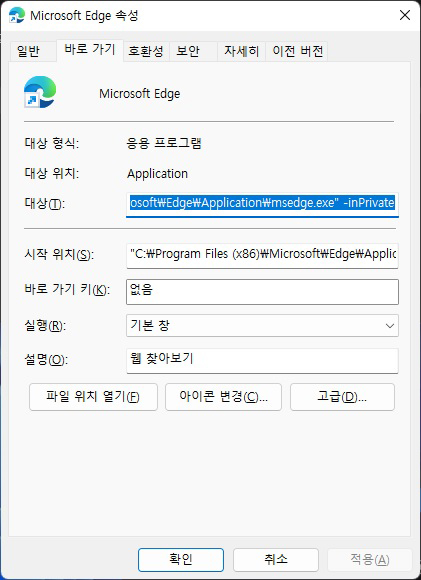
위 이미지처럼 엣지에서 마우스 우측 메뉴 > 파일 위치 열기 > Microsoft Edge 바로가기에서 마우스 우측 메뉴 > 속성으로 들어가서 대상(T):의 맨 끝부분에 -inPrivate 라고 입력을 한 후 적용, 확인을 눌러주면 됩니다.
필자는 이렇게 해서 주로 InPrivate에서는 구글 검색 (설정 > 개인 정보, 검색 및 서비스 > 주소 표시줄 및 검색 > 검색 주소창에 사용된 검색 엔진 > Google (기본값)) 주로 사용하며 로그인을 필요로 하는 사이트들을 이용 시에는 단축키 Ctrl + N 을 눌러 바탕화면 이미지 및 동영상 (마이크로소프트와 계정 동기화된 상태)이 나오는 상태(일반 브라우저)에서 사용을 합니다. 참고로 필자는 단축키 마니아(?)라서 뭐든지 단축키를 사용합니다. 단축키가 어려운 분들은 점 세 개를 누른 후 새 창에서를 누르면 InPrivate 상태에서 일반 상태인 탭이 나오니 참고하세요.
이상 엣지 브라우저를 실행 시 처음부터 InPrivate 상태로 나오는 방법이었습니다.
그럼 다음 글에선 좀 더 좋은 글로 다시 찾아뵙겠습니다.



댓글